褐色調,ps調出淡美的粉褐色照片實例
2022-12-25 17:52:59
來源/作者: /
己有:67人學習過
14、把背景圖層復制一層,按Ctrl + Shift + ] 置頂,按住Alt鍵添加圖層蒙版,用白色畫筆把人物臉部及膚色部分擦出來,如下圖。

<圖32>
15、微調一下人物膚色,效果如下圖。

<圖33>
16、新建一個圖層,蓋印圖層。選擇菜單:濾鏡 > 模糊 > 動感模糊,角度設置為45度,距離設置為160,確定后把混合模式改為“柔光”,不透明度改為:20%,效果如下圖。
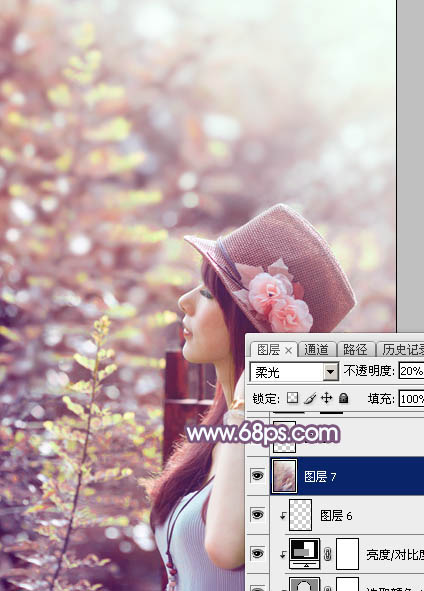
<圖34>
17、用套索工具選取下圖所示的選區,羽化80個像素后按Ctrl + J 復制到新的圖層,混合模式為“柔光”,不透明度改為:100%,效果如下圖。

<圖35>
最后微調一下顏色,完成最終效果。





























